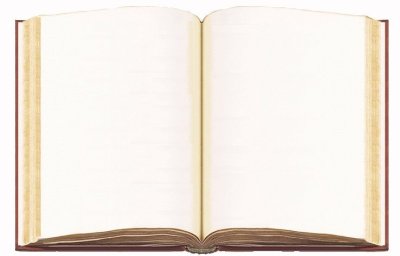Compétence : 

A-Module 17 : ANIMATION : 5 points - difficulté : 2
Animation 08 : Le livrePrésentationCe travail, consiste à animer les pages d'un livre afin d'illustrer la page qui tourne (passage d'une page à une autre) en utilisant au choix PHOTOFILTRE ou GIMP.Voici un exemple de résultat attendu: DescriptionMéthode GIMPSi vous désirez utiliser uniquement GIMP, alors vous devrez :
Méthode PHOTOFILTRE.
|